“如何將照片從計算機傳輸到iPhone 6?” 互聯網上有很多人問這樣的問題。 而且您可能會遇到相同的問題,並嘗試找到將照片從Windows8 / 7/6或Mac OS X導入到iPhone X / 5 // 10/8/7或iPad的簡便方法。在這裡您可以找到許多方法要將照片從計算機複製到iOS設備,請立即檢查!
單擊此處以了解有關的更多信息 將照片從iPhone傳輸到iPhone.
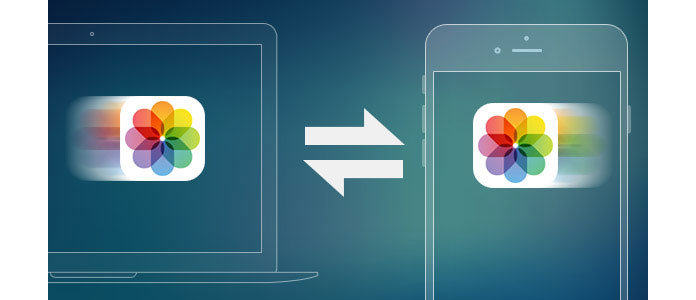
大多數人可能首先提到iTunes,用於將圖片從計算機同步到iPhone,但是,他們可能需要再三考慮,因為iTunes需要先刪除iPhone數據才能與其庫同步。 因此,您可能希望使用其他方式將照片複製到iPhone而不丟失數據。 在這裡,您可以檢查以下方法,以在沒有iTunes的情況下將照片傳輸到iPhone。
在這裡,我想向您介紹一個免費的追踪工具- FoneTrans 幫助您輕鬆地將照片從PC傳輸到iPhone。
步驟 1 下載Windows或Mac版本的軟件,然後根據您的計算機系統進行安裝。 然後通過USB電纜將iPhone連接到計算機並啟動程序。

步驟 2 單擊左列中的“照片”,您可以在中間列中看到所有照片文件夾。 然後導航您要導入照片的文件夾,單擊頂部的“添加”菜單,在計算機上打開照片文件夾,然後選擇照片以開始將照片從計算機添加到iPhone。

步驟 3 選擇要傳輸到iPhone的照片,然後單擊“打開”,然後將照片同步到iPhone。
您可以使用Web上的iCloud從Mac或PC上傳iPhone圖像。
步驟 1 在iPhone上啟用iCloud照片庫,請訪問icloud.com並登錄。
步驟 2 點擊 照片 圖標,然後單擊 上傳 加載完畢後,請點擊右上角的按鈕。
步驟 3 選擇您要上傳的圖像,您將在底部看到一個處理欄,以上傳您選擇的照片。
備註:目前,iCloud上傳器僅支持JPG格式的文件。
你也會喜歡閱讀: 從iPhone將照片備份到iCloud.
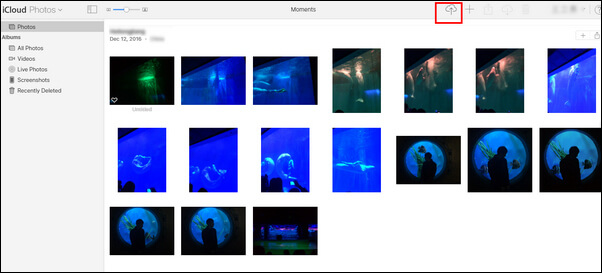
您也可以使用Dropbox,OneDrive,Google Drive或其他雲存儲服務作為傳輸介質,將照片同步到iPhone。
步驟 1 使用網絡瀏覽器或桌面應用將要從PC或Mac傳輸的照片上傳到其中一種雲服務。
步驟 2 上傳後,您可以使用雲移動應用程序將照片下載回iPhone。
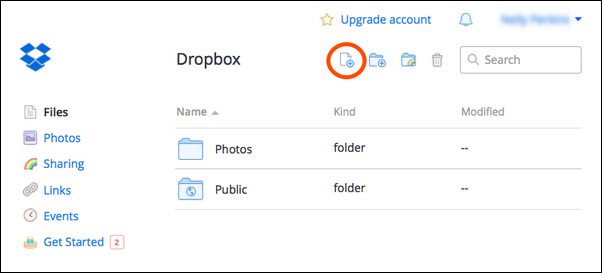
如果您是Mac用戶並且Mac計算機支持 空投,這是從Mac將照片發送到iPhone的簡便方法。
步驟 1 在Finder窗口中單擊要傳輸的照片,然後從側面菜單中單擊AirDrop。
步驟 2 將選定的圖片拖到AirDrop中的iPhone選項。 (確保您的iPhone處於解鎖狀態且處於喚醒狀態。)
步驟 3 點按iPhone上的“接受”以接收選定的照片。

如果您的Mac運行的是OS X Yosemite或更高版本,則可以使用Mac版照片將Mac的圖像同步到iPhone。
步驟 1 在Mac上打開照片,然後單擊屏幕左上方的照片。
步驟 2 選擇“首選項”,選擇“ iCloud”,然後選中“ iCloud照片庫”框。
步驟 3 您只需要等待一段時間,即可讓Mac的照片與iOS設備同步。
備註:請確保您的iOS設備上有足夠的存儲空間。
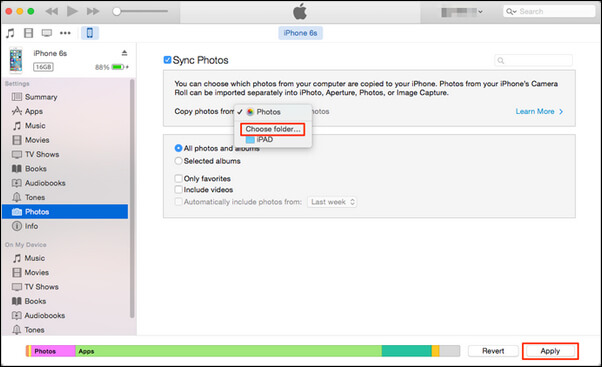
說到iTunes,也許我們更喜歡使用它來將照片或照片從iPhone傳輸回計算機。 原因是,當您要將照片從計算機同步到iPhone時,會出現一條提醒,提醒您同步到iPhone的所有照片都將丟失。 因此,在將照片從計算機傳輸到iPhone之前,請記住備份所有媒體文件。
單擊此處以了解有關的更多信息 如何通過三個步驟備份iPhone.
步驟 1 在Mac / PC上下載並安裝最新版本的iTunes。
步驟 2 通過USB電纜將iPhone與計算機連接。
在計算機上啟動iTunes後,請使用USB電纜將iPhone插入計算機。 稍等片刻,iTunes會自動識別您的iPhone,並且您的iPhone圖標也會顯示在左上方菜單中。
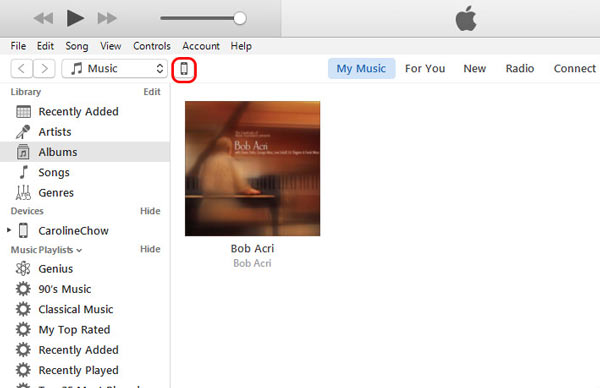
步驟 3 將PC / Mac中的圖片/照片同步到iPhone。
單擊iTunes左上角菜單中顯示的iPhone圖標,然後單擊“摘要”下的“照片”,同時關閉iPhone上的iCloud Sync。 您會在iTunes的主界面中看到“同步照片”。 現在,單擊“同步照片”之前的框,然後選擇要轉移的照片文件夾,然後單擊“應用”以將照片從PC / Mac下載並導入到iPhone。
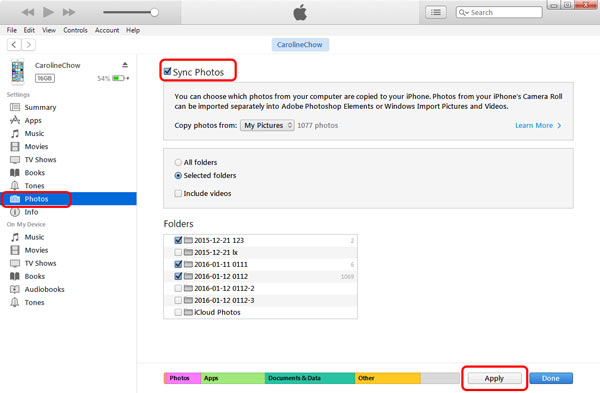
傳輸後,您將在iPhone上找到計算機中的所有圖片。